Comment créer un groupement par sélection ?
Bonjour à tous,
Dans ce tutoriel, venez découvrir comment créer un groupement par sélection.
Version : SAP Lumira – 1.31.3
Contexte : Notre exemple sera basé sur le groupement de valeur de trimestre en semestre. Nous disposons pour cela d’une table nommé « Trimestre » regroupant 4 trimestre que nous souhaitons regrouper en deux semestre bien distinct.
Il suffit en premier lieu, de sélectionner la table concerné par le groupement, une fois sélectionnée vous devez cliquer en bas à droite sur « Grouper par sélection »

Vous vous retrouvez ensuite dans le menu dédié au groupement par sélection. Il faut en premier temps donné un nom à la dimension qui sera créé et qui contiendra ces groupements. Dans notre cas, nous allons créer deux groupes car nous aurons deux semestres. Puis il vous suffit de sélectionner les valeurs correspondantes au semestre 1 et de les déplacer dans le groupe associé.
Réaliser la même opération pour le semestre 2.
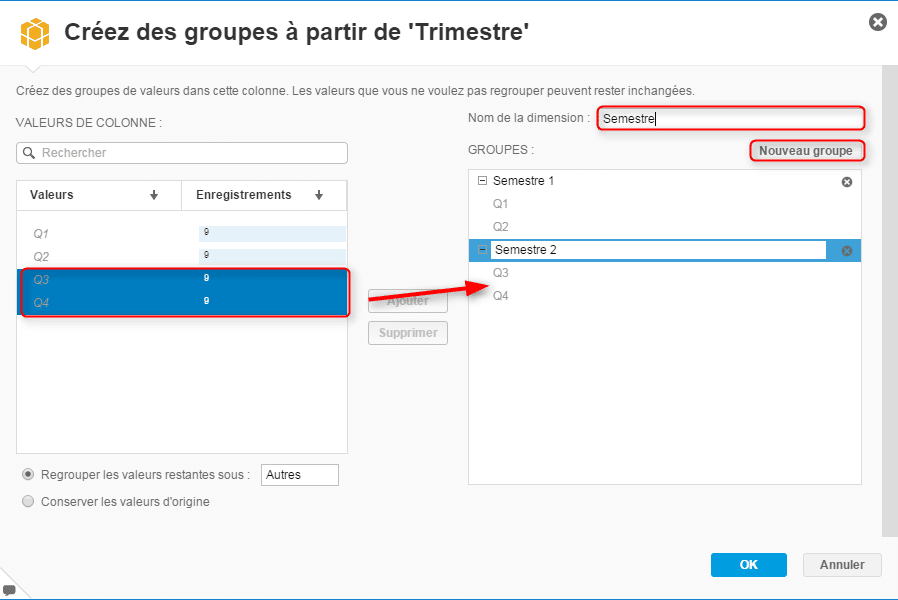
Une fois l’opération validée, une nouvelle dimension devrait apparaître et contenir les champs Semestre 1 et Semestre 2. Les valeurs associées doivent correspondre aux valeurs renseignées dans les groupes.
Le résultat doit être le suivant :
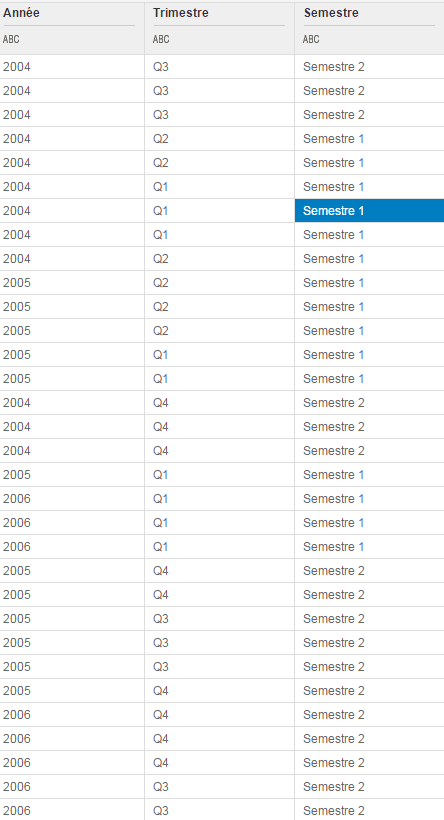
Laisser un commentaire
Il n'y a pas de commentaires pour le moment. Soyez le premier à participer !